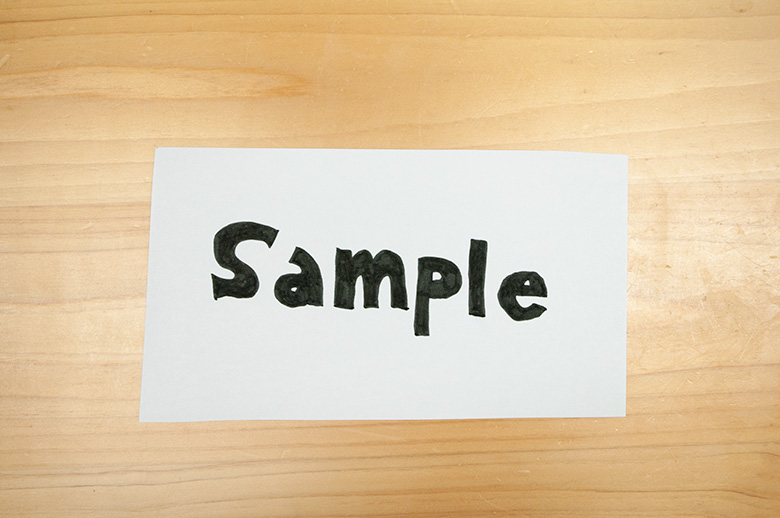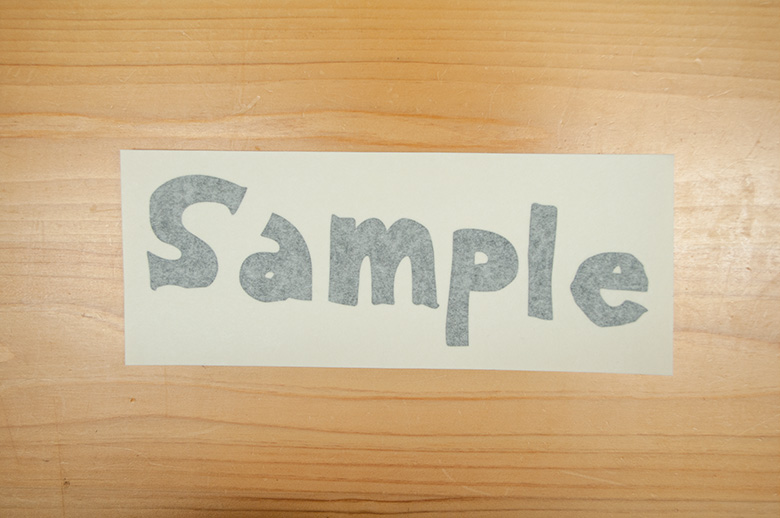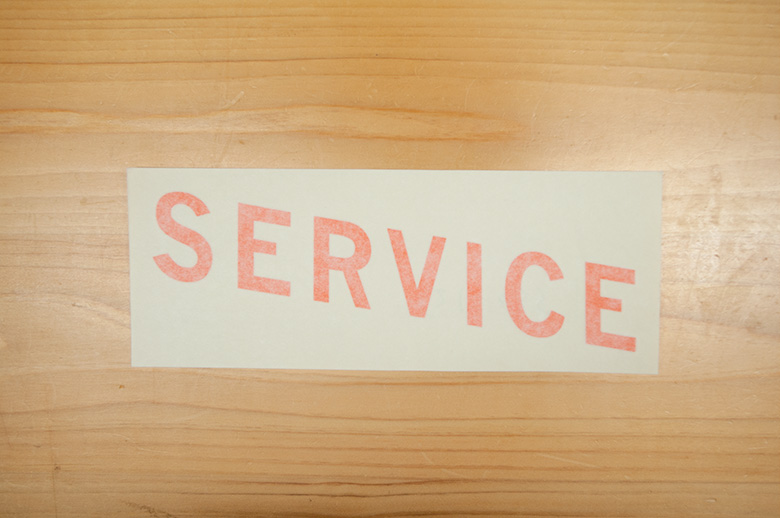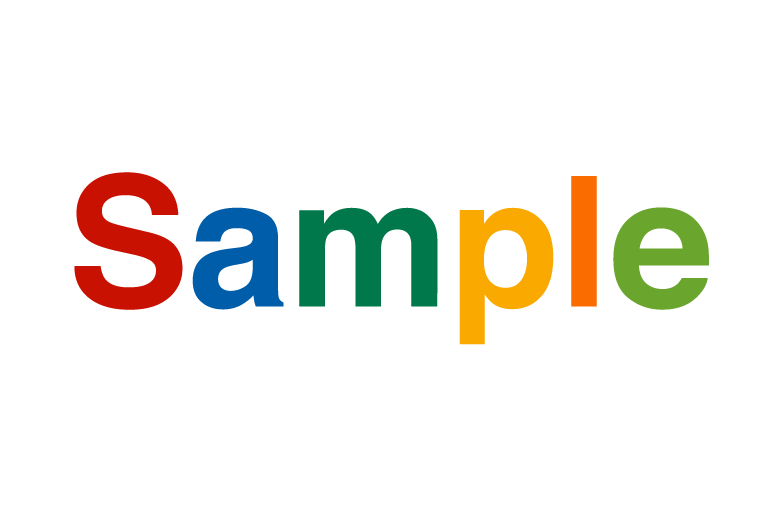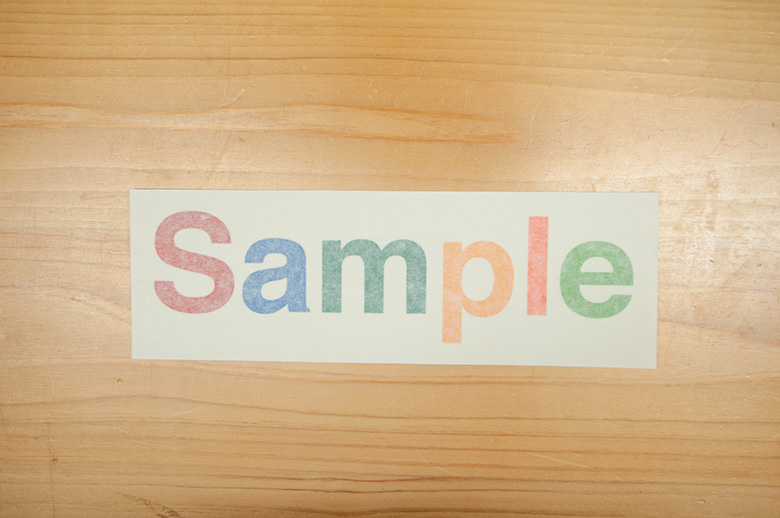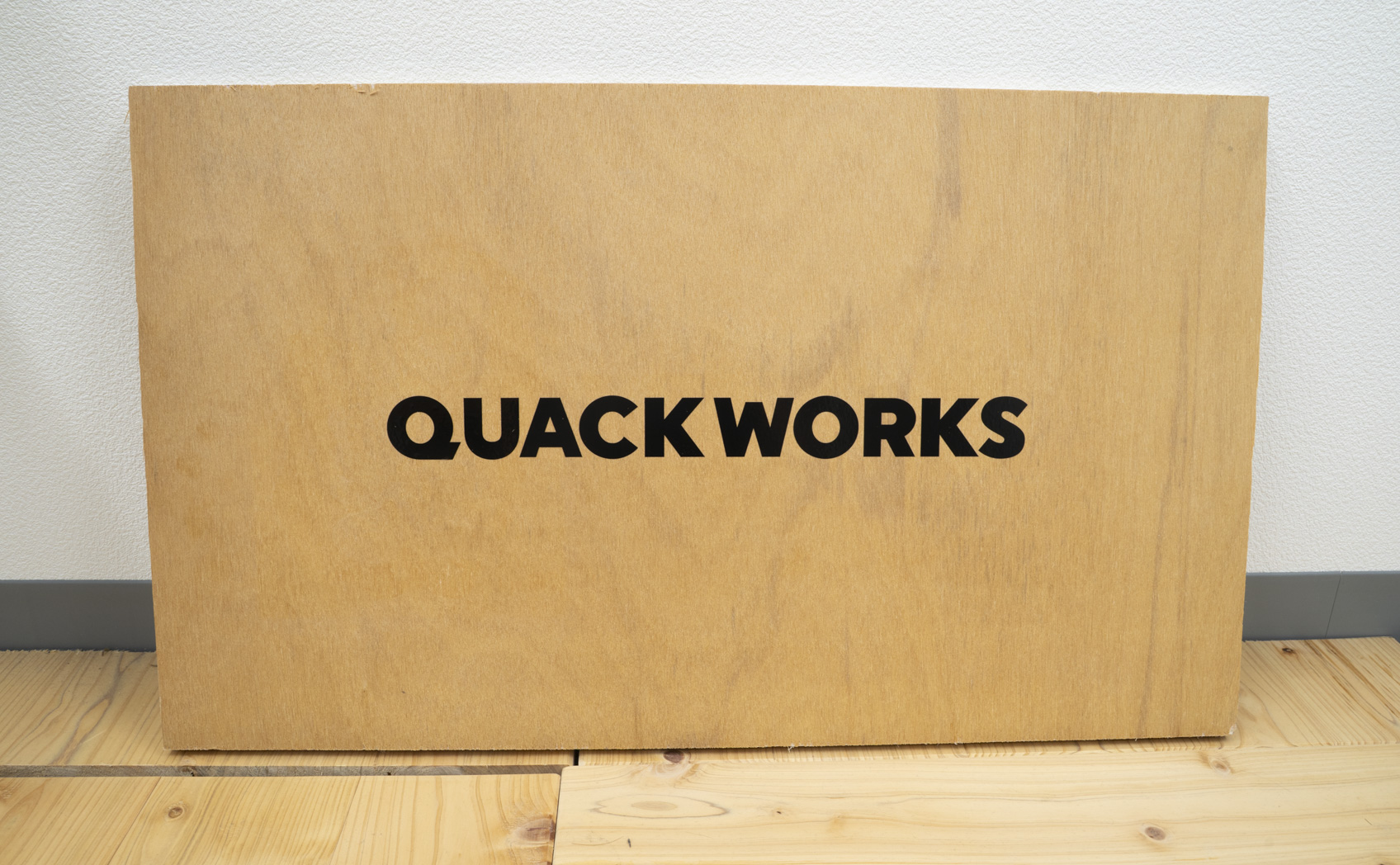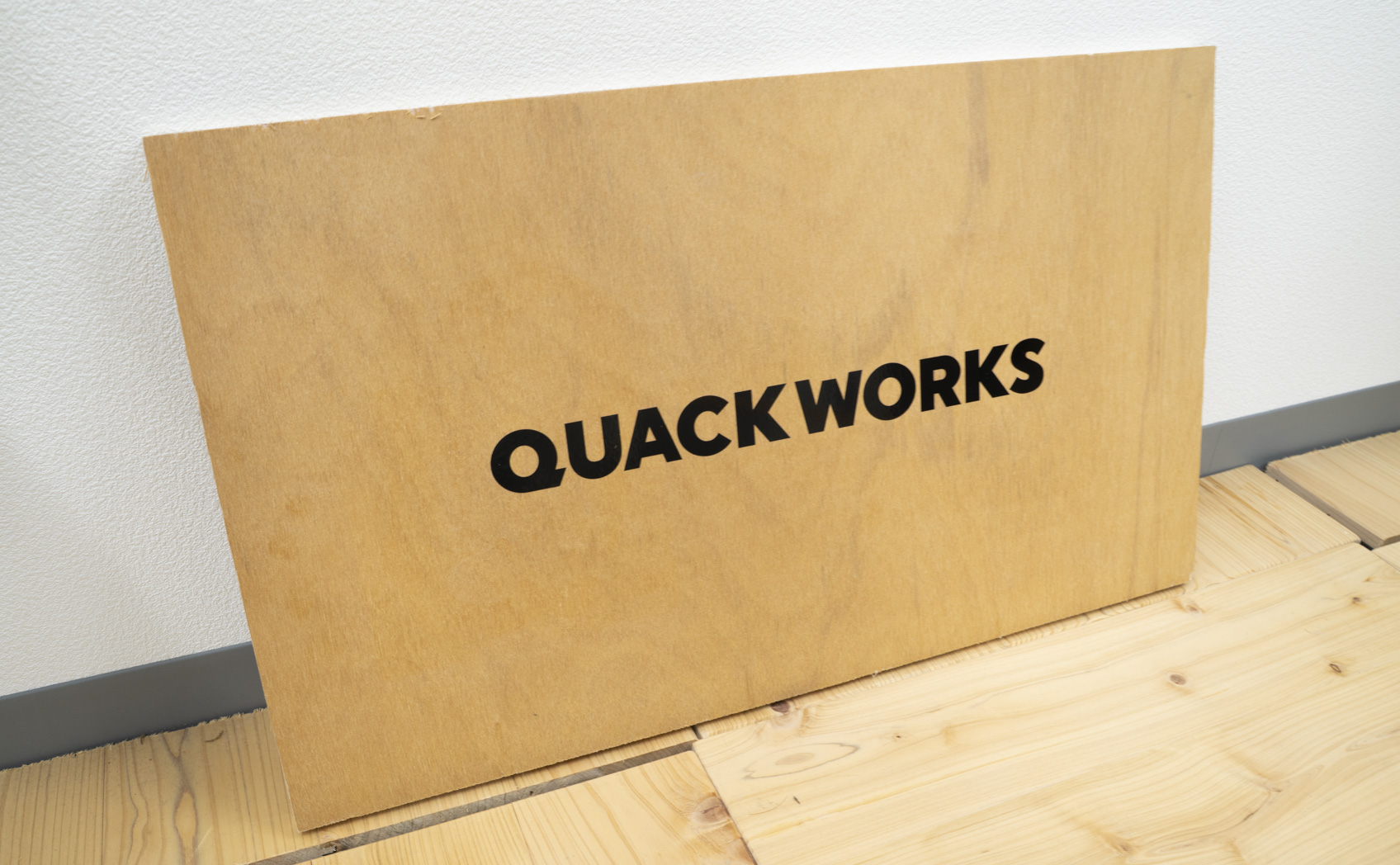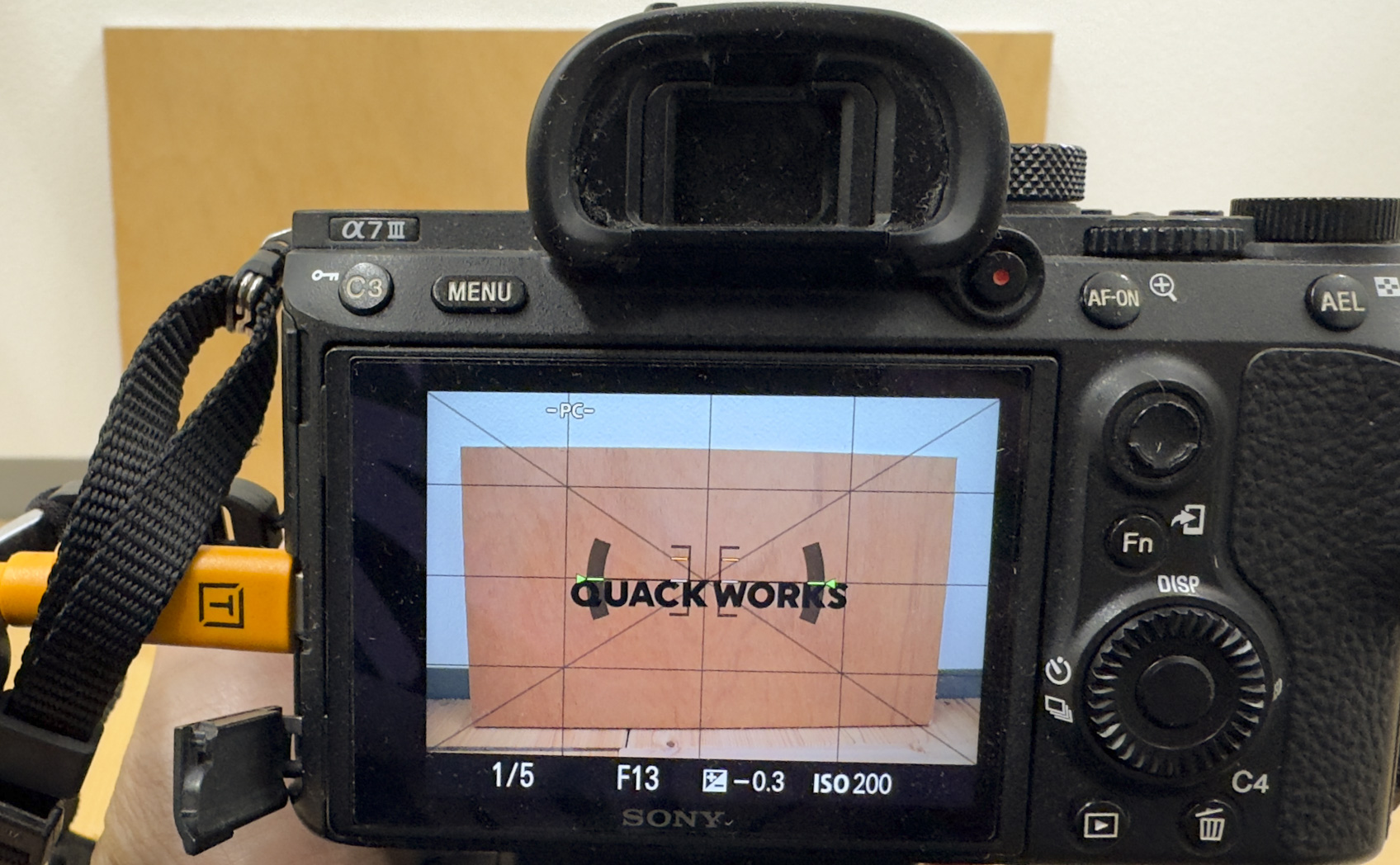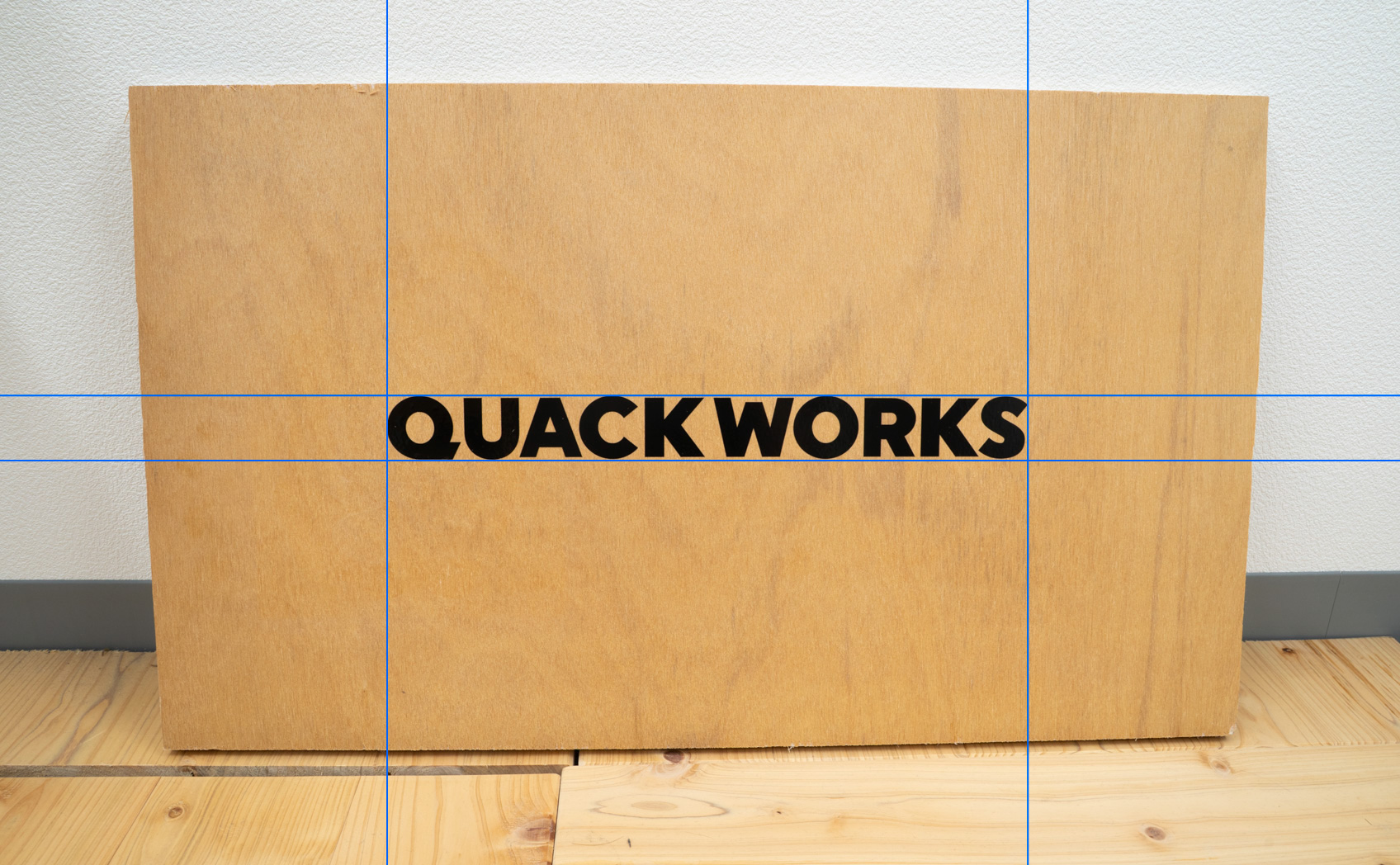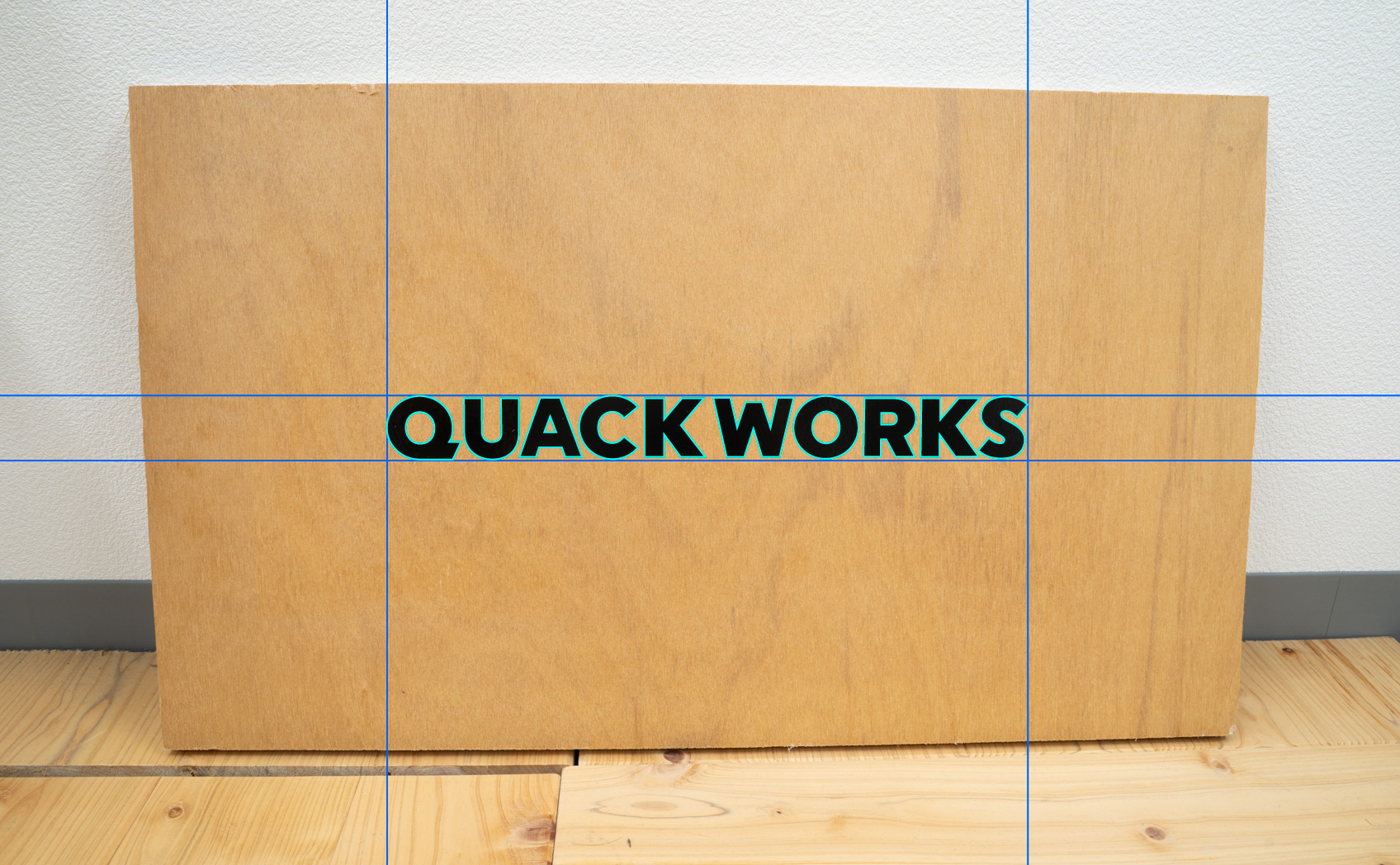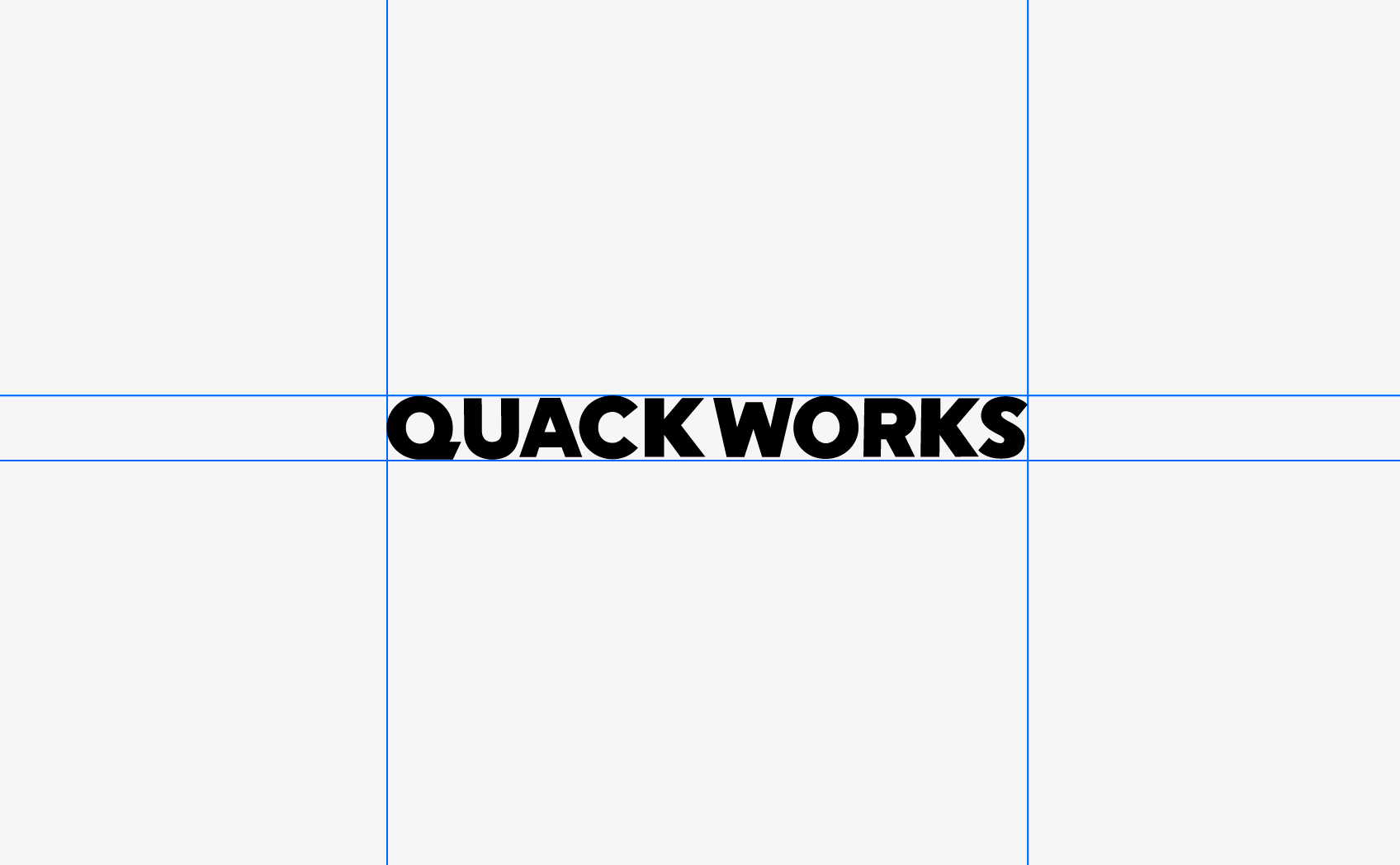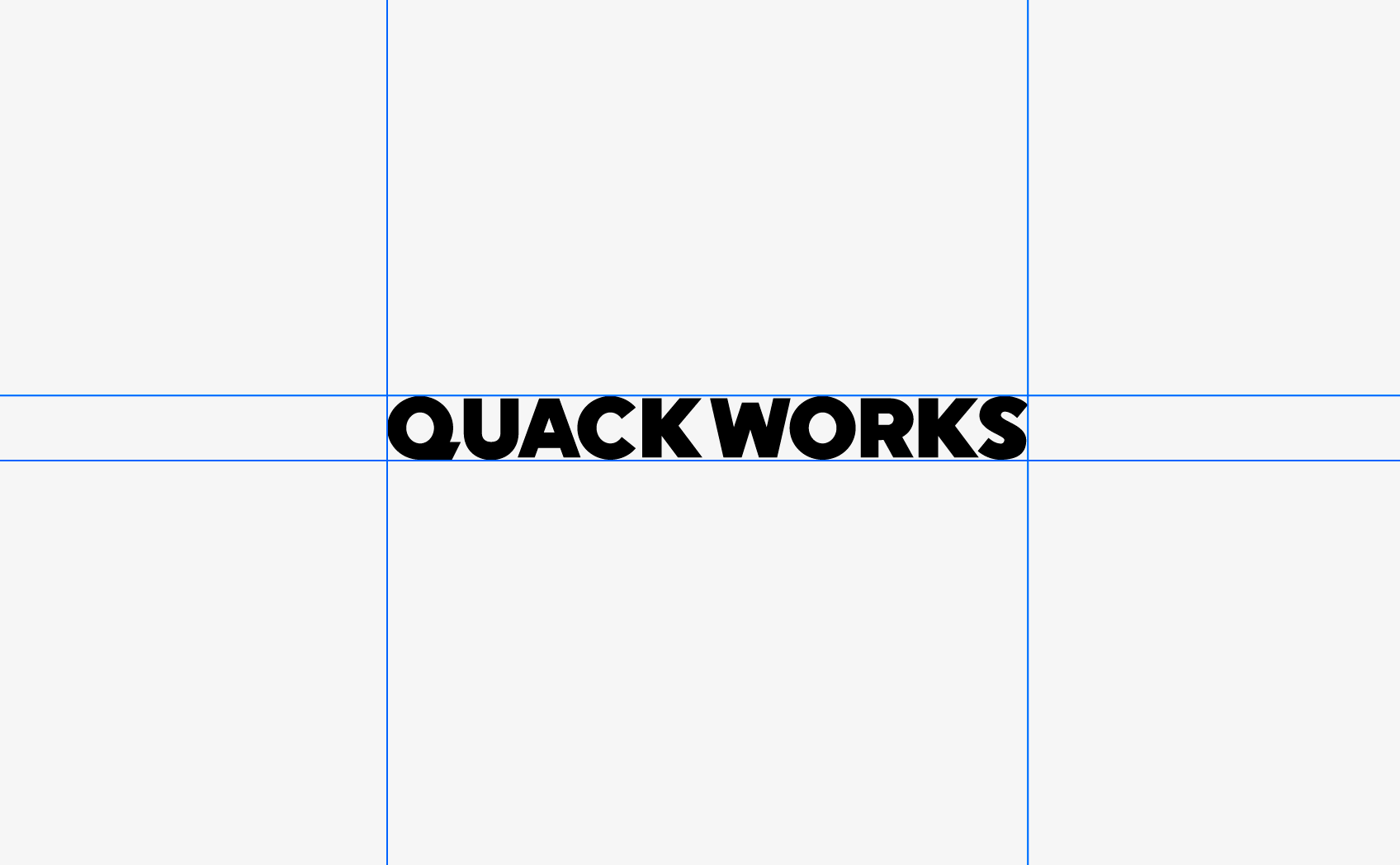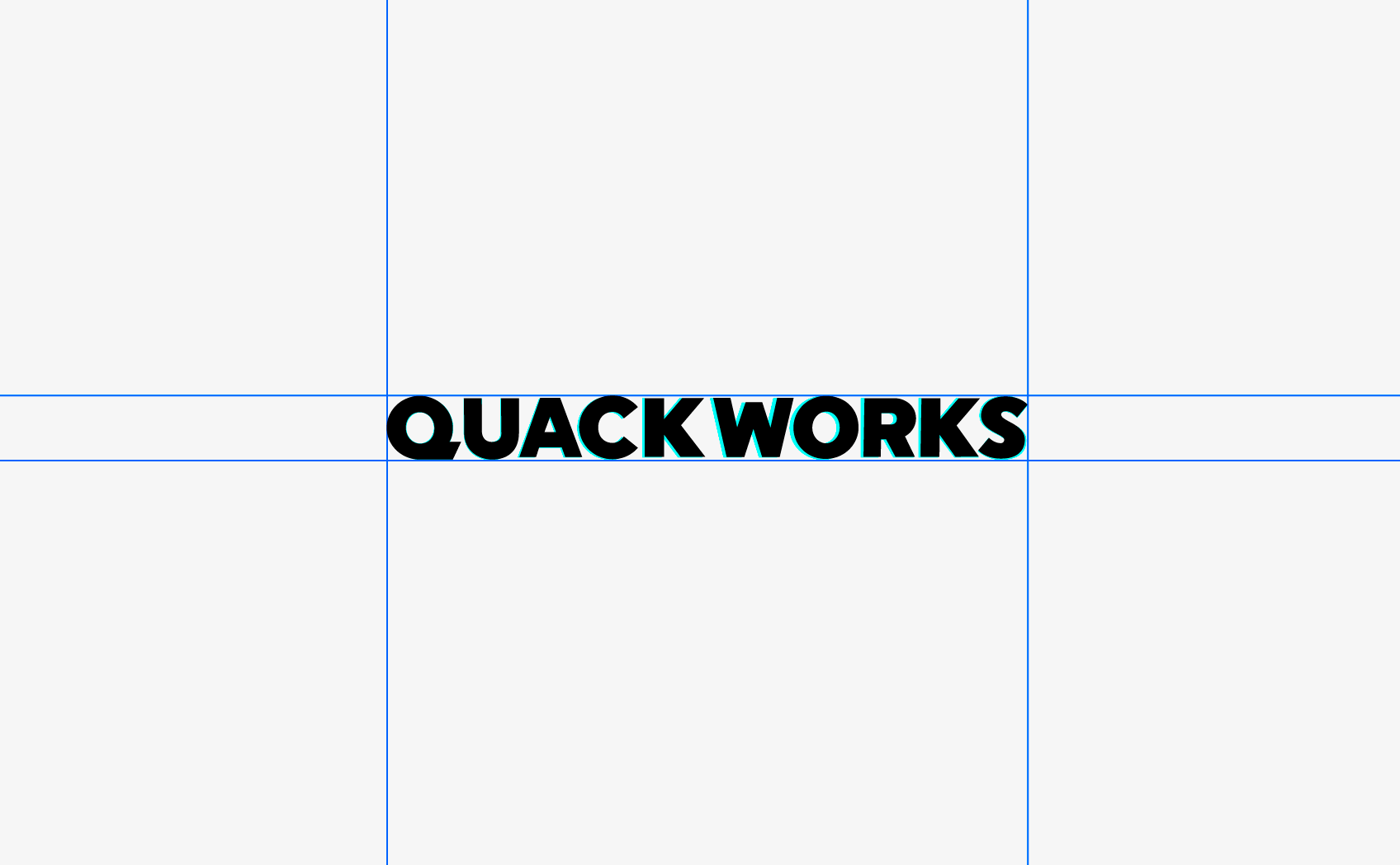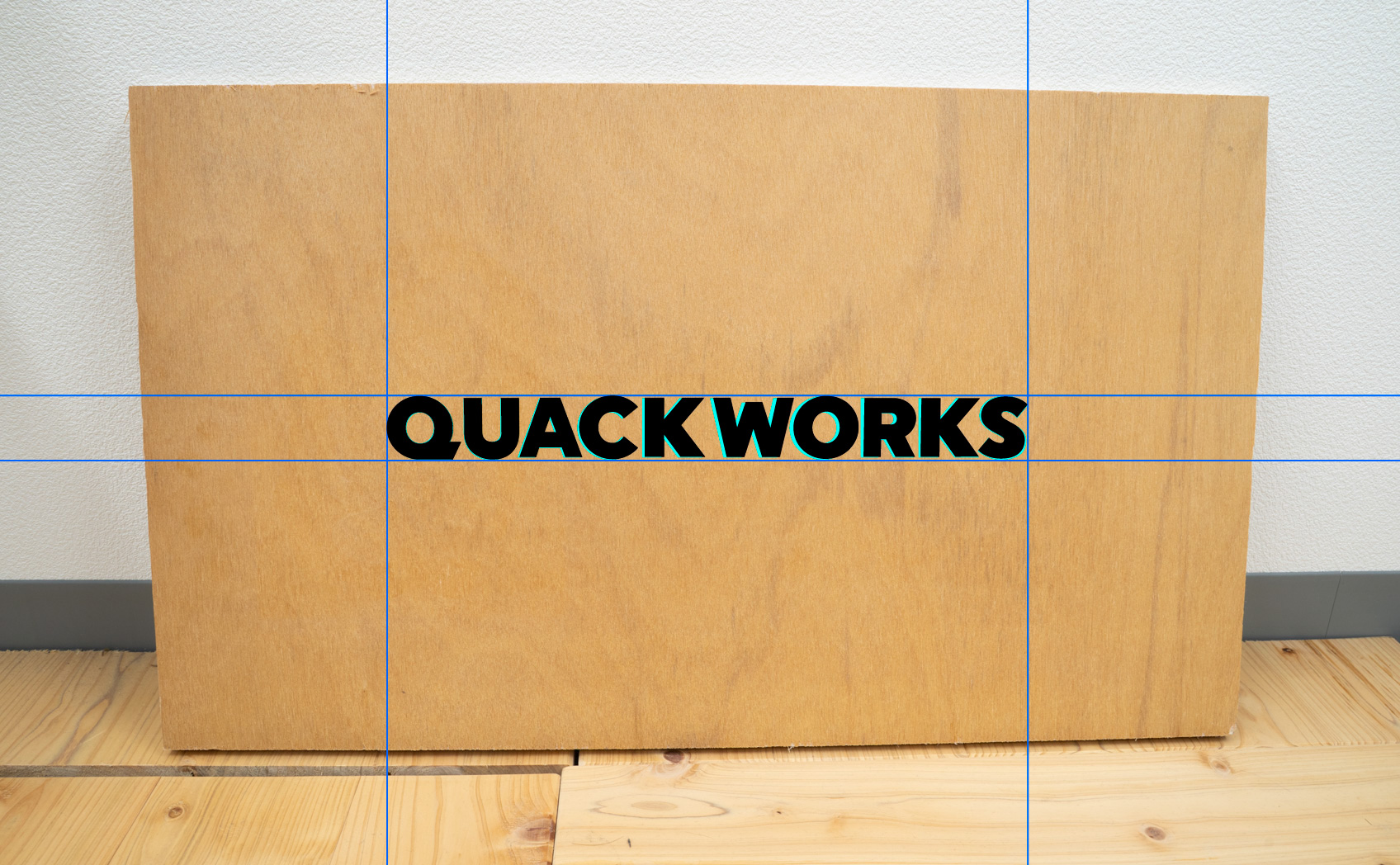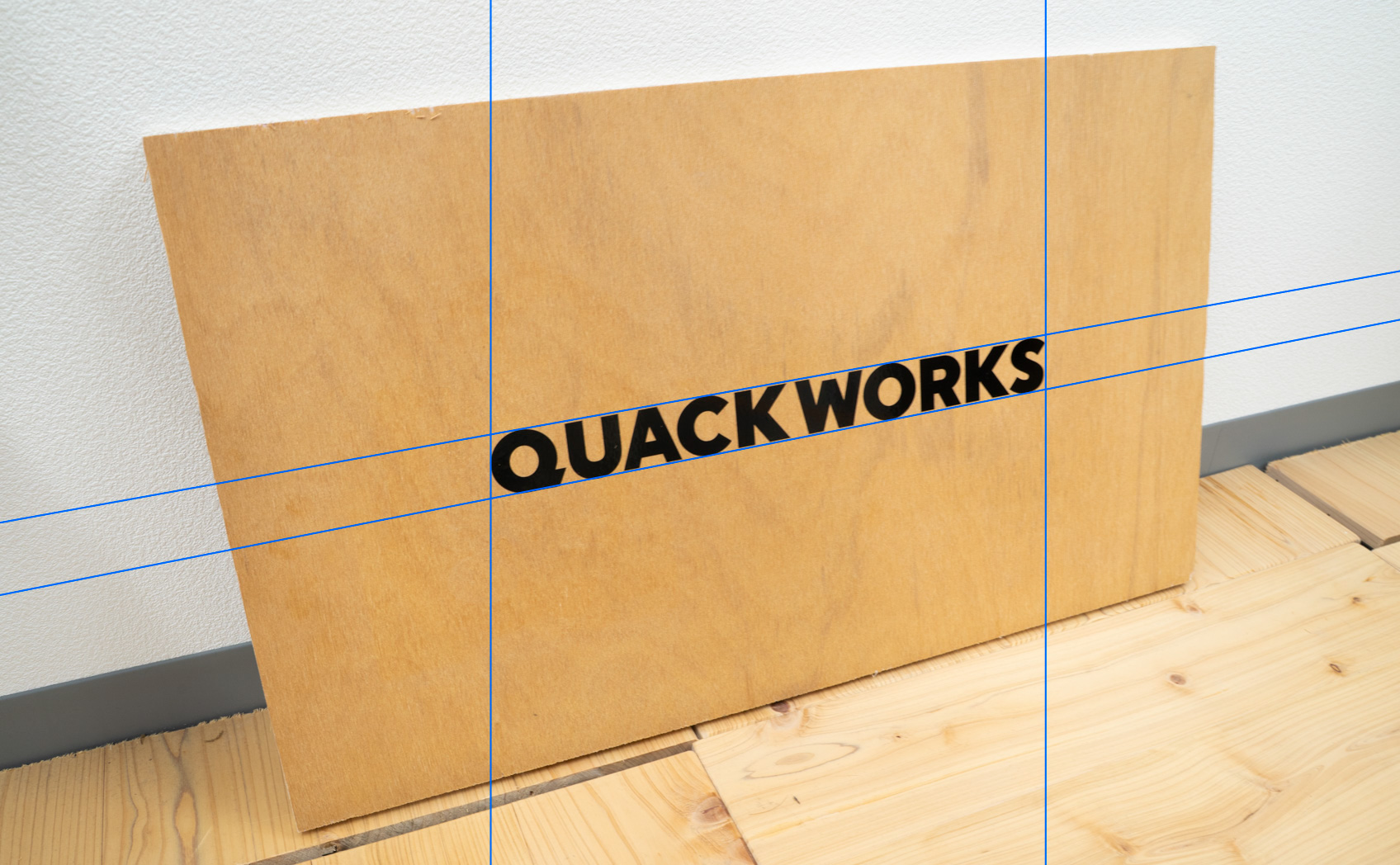画像データで入稿する時のサンプルデータ
画像データでの入稿の際に、入稿データでどのような製品が実際に制作されるのかご紹介します。 各パターンに記載している「オーダーフォームの設定」の項目は、 オーダーフォームの使い方を参考にしてください。
実写データ1(手書きのデザイン)
- オーダーフォームの設定
-
- 色数:1色
- サイズ:20.0cm×6.8cm
- シートカラー:621短期用シート070ブラック
- シートとして残す部分:黒色の部分をシートとして残す
手書きのデザインを写真で撮ったデータを入稿した例です。入稿データの解像度が低いとデザインの細かい形状(アウトライン)が曖昧になるため、仕上がりに影響が生じます。できるだけ解像度の高いデータをご用意ください。
実写データ2(文字の写真)
- オーダーフォームの設定
-
- 色数:1色
- サイズ:20.0cm×6.5cm
- シートカラー:621短期用シート035パステルオレンジ
- シートとして残す部分:文字部分をシートとして残す
この入稿データの場合、斜めに傾いていますのでそのまま斜めに傾いた状態でトレースされます。傾きを調整するなどのデザインを部分的に調整することは承ることはできません。左右反転などのデザイン全体に対しての変更は承ることは可能です。データをご用意いただく際は意図しない傾きや歪が生じないようご注意ください。
5色使用して作る
- オーダーフォームの設定
-
- 色数:5色
- サイズ:20.0cm×5.4cm
- シートカラー:651標準シート032ライトレッド,052アズレブルー,061グリーン,020ゴールデンイエロー,063ライムツリーグリーン
- シートとして残す部分:背景以外の部分をシートとして残す
5色の色を1枚のシートに貼り合わせる必要があるため、若干ズレる(1mm以内)可能性はありますこと、予めご了承ください。1デザイン内で2色以上使用したい場合は、なるべくデザインデータも使用するシート色に近しい色で作成してください。データの配色が難しい場合は、備考欄にてご指示ください。
カメラで撮影する際は写真の傾きに注意
元データと撮影したデータを比較しました。
カメラの液晶画面にに表示されるガイド線を頼りに手持ちで撮影しました。スマホで撮影する際にも同じような線は出すことができます。ロゴを貼り付けた木の板は壁に立てかけているため、完全に正面から撮影すると少し台形に歪みます。
元データとの比較
仕上がりの差
撮影したデータで入稿されたと仮定し、撮影したデータをトレースしてカット用データを作って実際にカットしました。
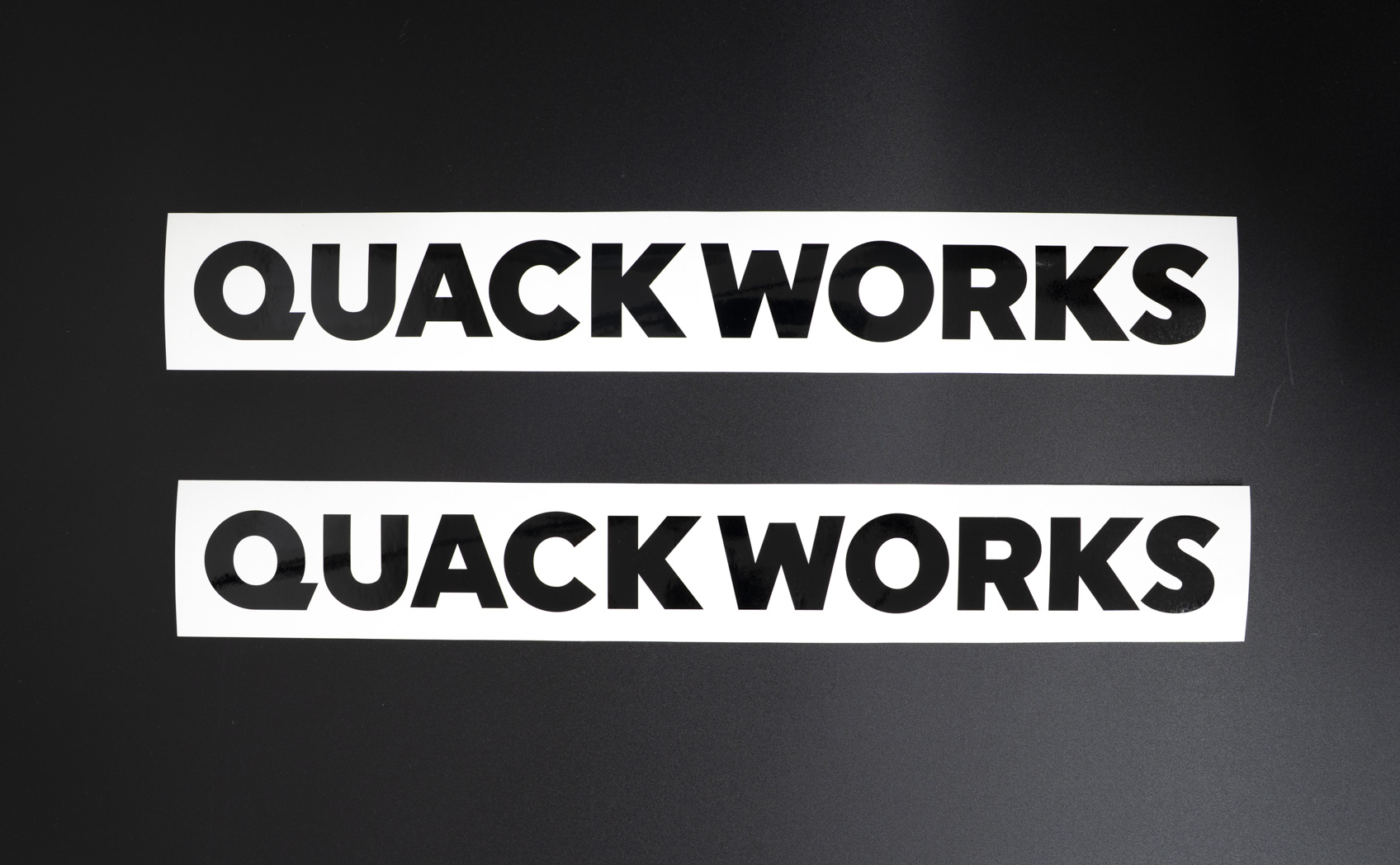
上が元データをカットした製品、下が写真をトレースしたデータでカットした製品です。データ上でガイド線を引いて比較すると歪みは気になりましたが、実際にカットしてみると、そこまで気にならないくらいの仕上がりになりました。しかし水平の線が引かれているデザインなど、水平垂直が強調されているデザインの場合は、今回と同じくらいの歪みでも気になるくらいの差が生じると思います。
斜めの画像
斜めの画像にも念の為補助線を入れました。デザイン全体の回転は弊社にて対応可能ですので、できるだけ真っ直ぐになるよう回転させましたが、元の写真は真正面からの撮影ではなくパース(遠近法)が付いてしまって歪みが生じているため、回転だけでは取り除くことはできませんでした。
弊社が対応できる修正はこの状態まで、この状態でも製作は承る事は可能ですが、やはり折角オーダーメイドで仕上げる製品ですから、なるべく真正面からの綺麗な写真をご用意いただくことをお勧めします。
🤔歪みを回避するには
- 元データを用意する
- スキャナーで取り込む
- カメラのガイド線を出して撮影する
元データを用意するのが一番確実で綺麗に仕上がることは間違いありません。次に小さいデザインで持ち運べるものであればスキャナーで取り込んでしまう方法です。スキャナーであれば、必ず平面で捉えられますので3次元的な歪みは生じません。
カメラで撮影する際に、撮影物が壁などの水平垂直の場所に貼られているのであれば三脚も有効です。三脚についている水平器で図りながら撮影してください。しかし今回撮影したような立てかけてある、垂直でない状態のものを歪みなく撮影するのは至難の業です。
その他
製作を承ることができなかったり、通常よりも割高になってしまう注意が必要なデータ例はできること・できないことのページをご覧ください。